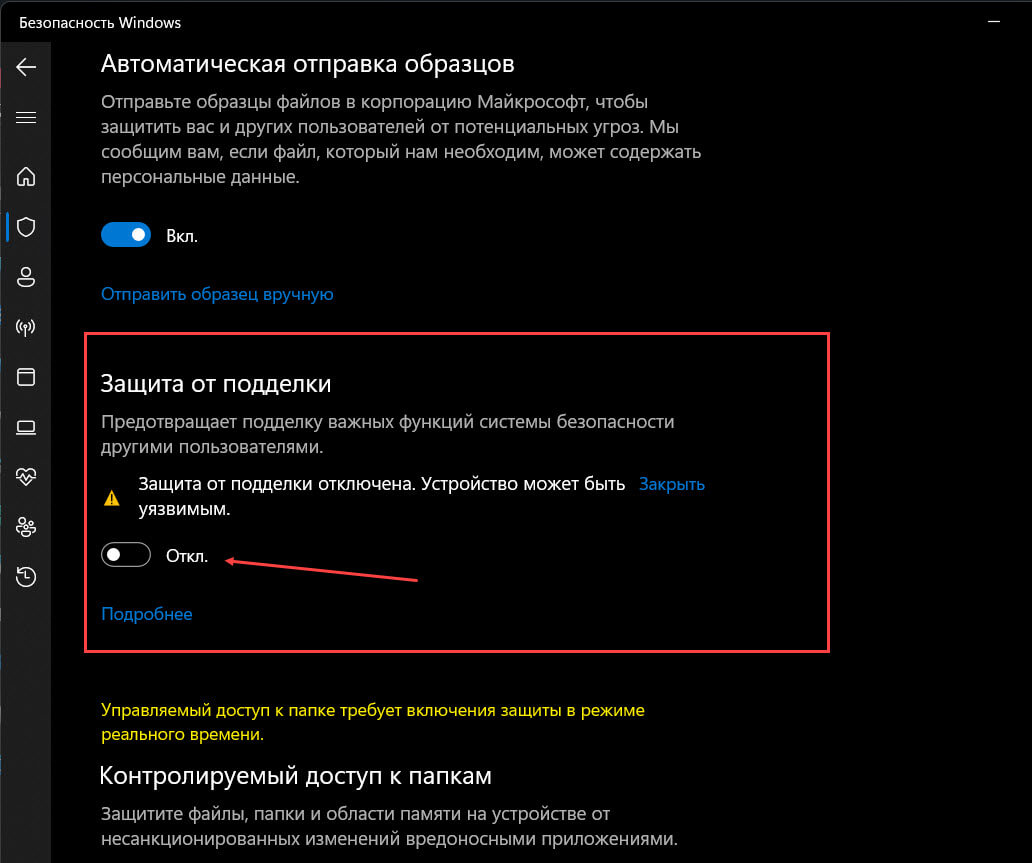Антивирусная программа Microsoft Defender — антивирусное решение предустановленное в Windows 11 для защиты операционной системы. Как правило, Защитник будет автоматически отключен, если вы установите другой антивирус, который будет распознан операционной системой как таковой.
Большинство сторонних антивирусных программ, поддерживающих Windows 11, распознаются автоматически, но могут быть и небольшие исключения.
Бывают случаи, когда пользователям Windows 11 может потребоваться отключить антивирусную программу Microsoft Defender, временно или навсегда. Причины, по которым это нужно, могут включать в себя — высокий уровень использования ресурсов, приложение «Защитник Windows», вызывает проблемы в системе, при использовании образа виртуальной машины Windows 11 или просто из-за желания отказаться от антивируса на компьютере и др. причин может быть достаточно. В данном руководстве рассмотрим, как отключить антивирус Microsoft Defender в Windows 11.
Как включить или отключить защиту в реальном времени в Windows 11
Безопасность Windows имеет настройки в приложении «Параметры» для отключения определенных модулей, в том числе Защиту в реальном времени.
Отключение защитника в Windows 10
Вы можете временно отключить «Защиту в режиме реального времени», а все остальные защитные модули можно отключить на постоянной основе.
Иногда достаточно отключить эту функцию на короткий промежуток времени, чтобы обойти возникающие проблемы.
Шаг 1: Откройте приложение «Параметры» с помощью значка шестеренки в меню «Пуск» или используйте сочетание клавиш Win I .
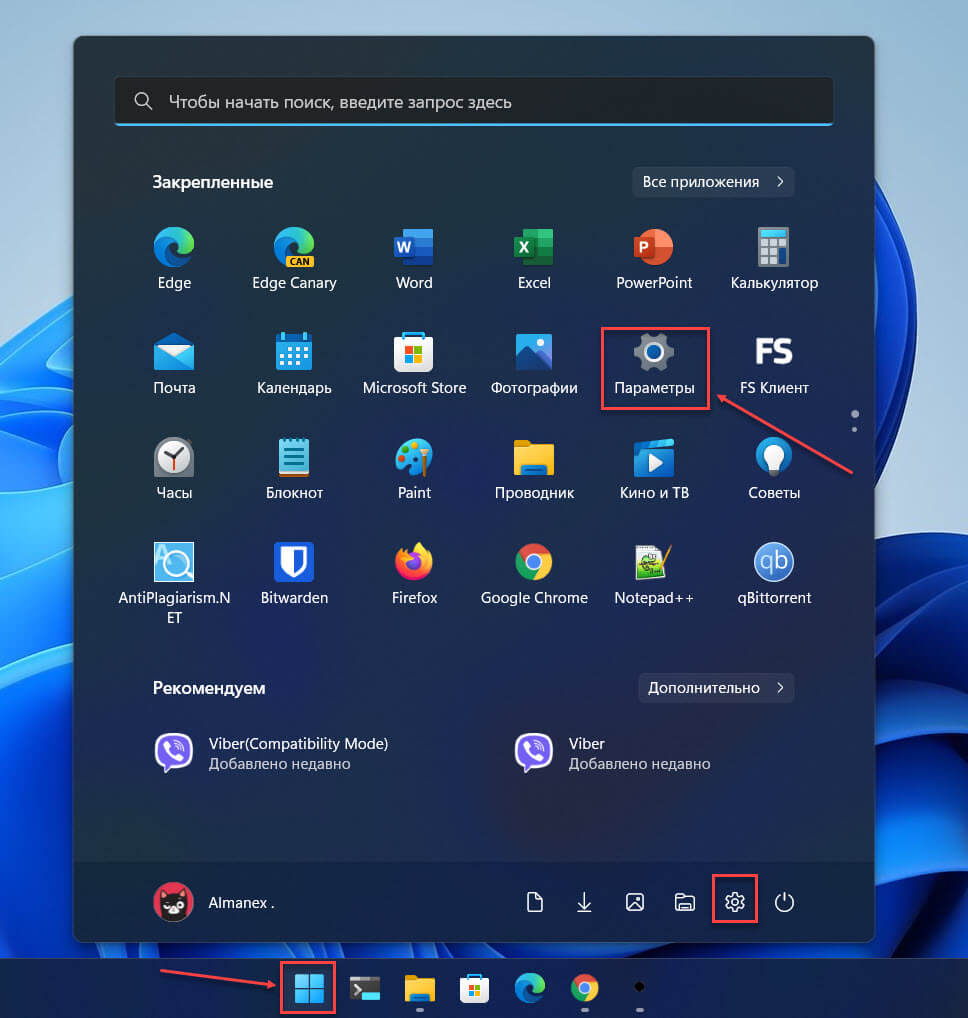
Шаг 2: Перейдите в раздел «Конфиденциальность и защита» → «Безопасность Windows».
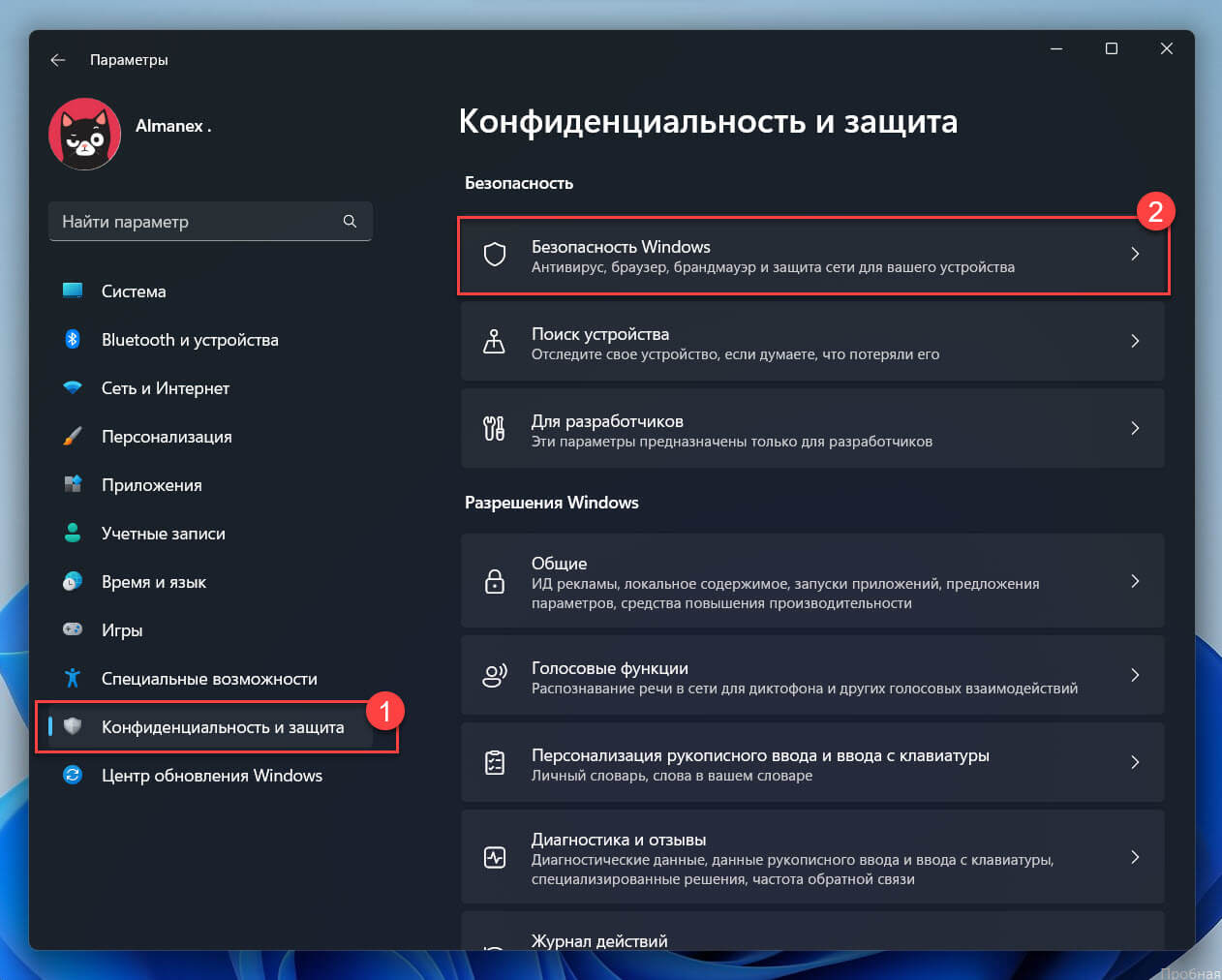
Шаг 3: На странице параметров «Безопасность Windows» в разделе «Области защиты» кликните пункт «Защита от вирусов и угроз».
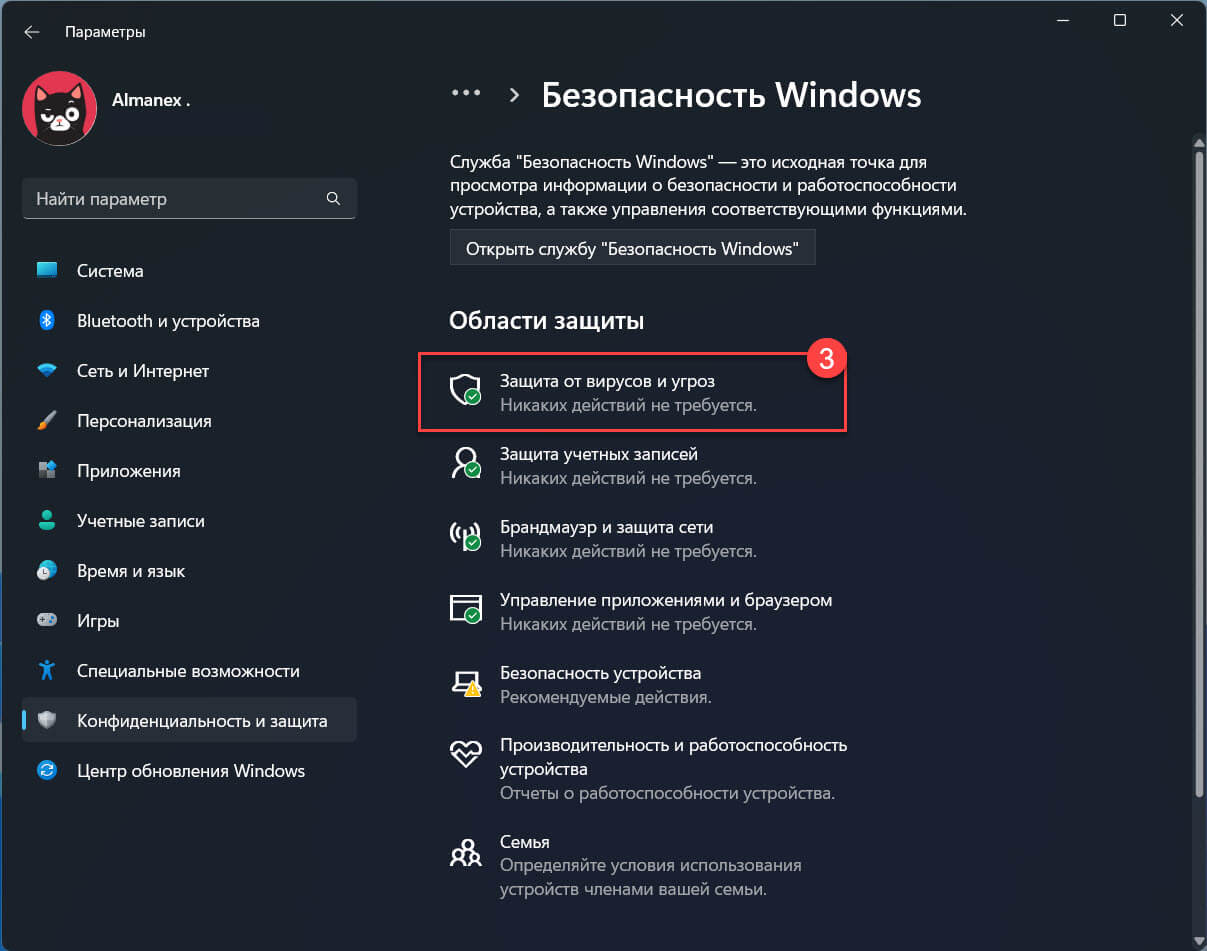
Шаг 4: На открывшейся странице приложения «Безопасность Windows» в разделе «Параметры защиты от вирусов и других угроз» кликните ссылку «Управление настройками».
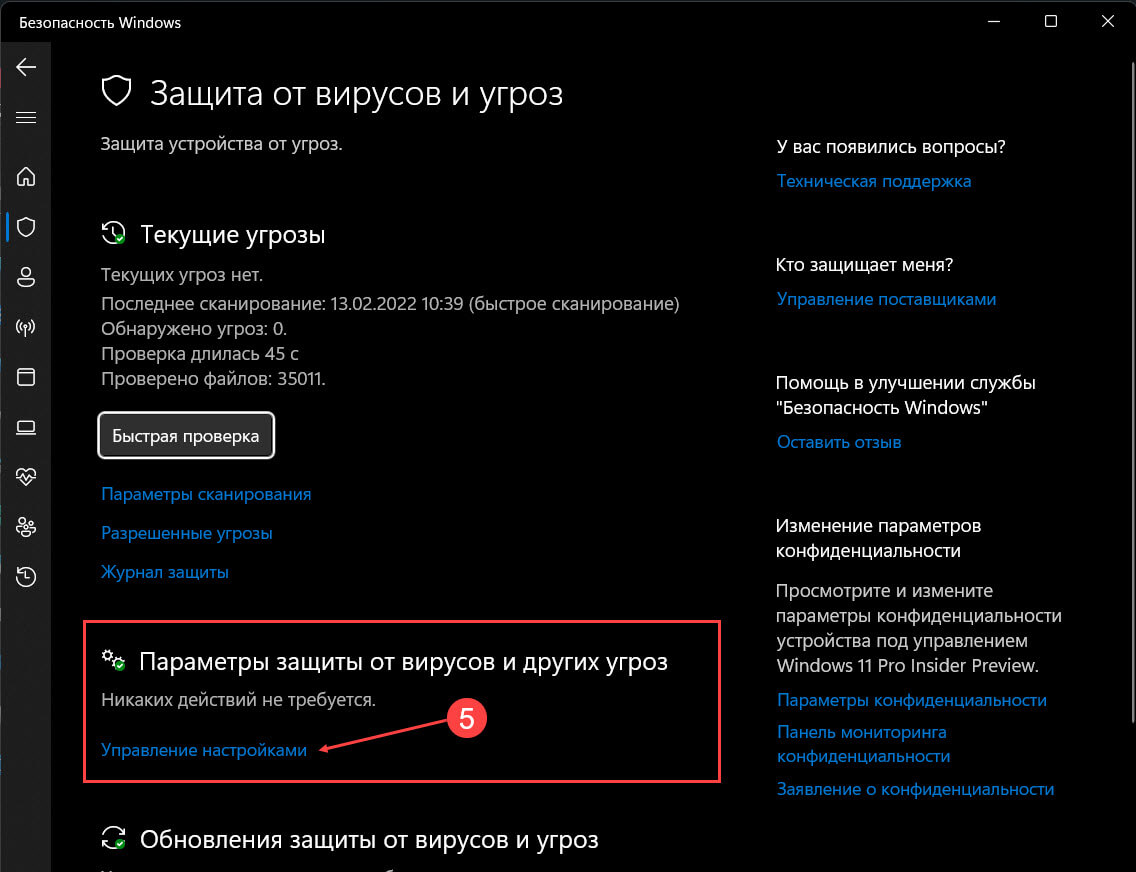
Шаг 5: Установите для параметра «Защита в режиме реального времени» переключатель в положение «Откл.» (см. картинку).
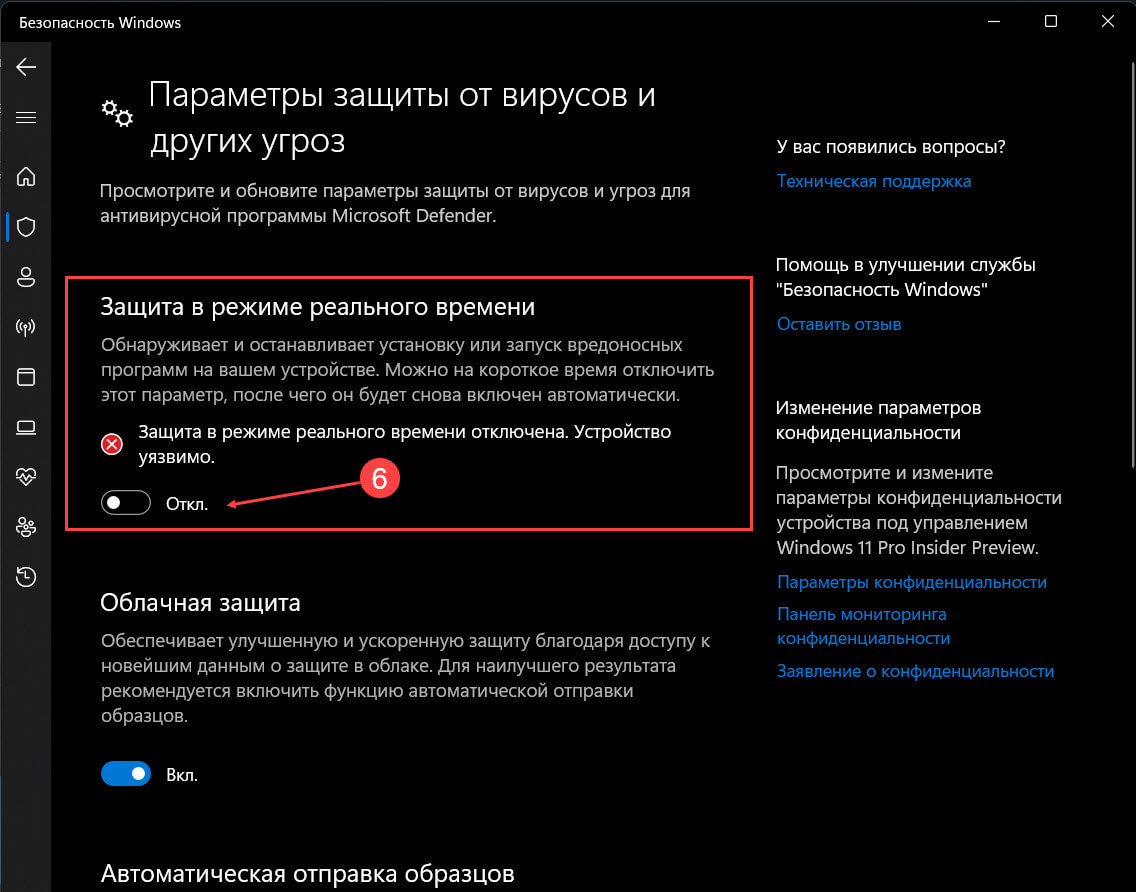
Шаг 6: Подтвердите запрос контроля учетных записей UAC, который появится при внесении изменений.
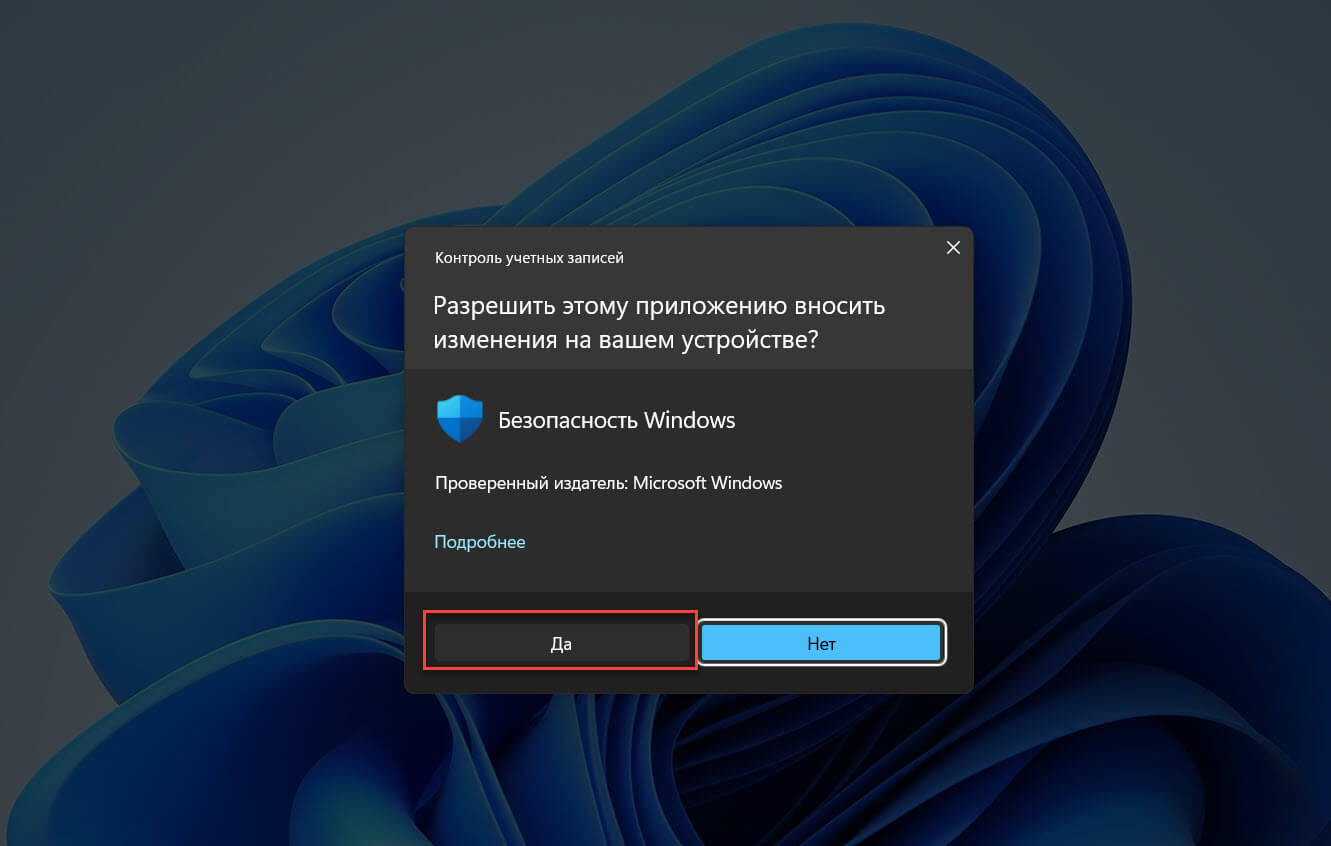
Microsoft напоминает вам на странице, что отключение делает ваше устройство уязвимым и отключение носит временный характер:
Обнаруживает и блокирует установку и запуск вредоносных программ на вашем устройстве. Вы можете отключить эту настройку на короткое время, прежде чем она снова включится автоматически.
По своему опыту могу сказать, что «Защита в режиме реального времени» 100% будет задействована после перезагрузки ОС Windows 11.
Совет: здесь вы можете отключить другие защитные модули, такие как «Облачная защита», «Автоматическая отправка образцов» или «Защита от подделки».
Как полностью отключить антивирусную программу «Защитник Windows» с помощью групповой политики
Чтобы полностью отключить антивирусную программу «Защитник Windows», тем самым исключить возможность автоматического включения антивируса, необходимо использовать редактор групповой политики или соответствующий параметр реестра.
Обратите внимание, что перед внесением изменений необходимо отключить функцию «Защита от подделки». Если вы этого не сделаете, Безопасность Windows может снова включить антивирусную программу «Защитник Windows».
Вот как это сделать:
Шаг 1: Откройте приложение «Параметры» с помощью значка шестеренки в меню «Пуск» или используйте сочетание клавиш Win I .
Шаг 2: Перейдите в раздел «Конфиденциальность и защита» → «Безопасность Windows».
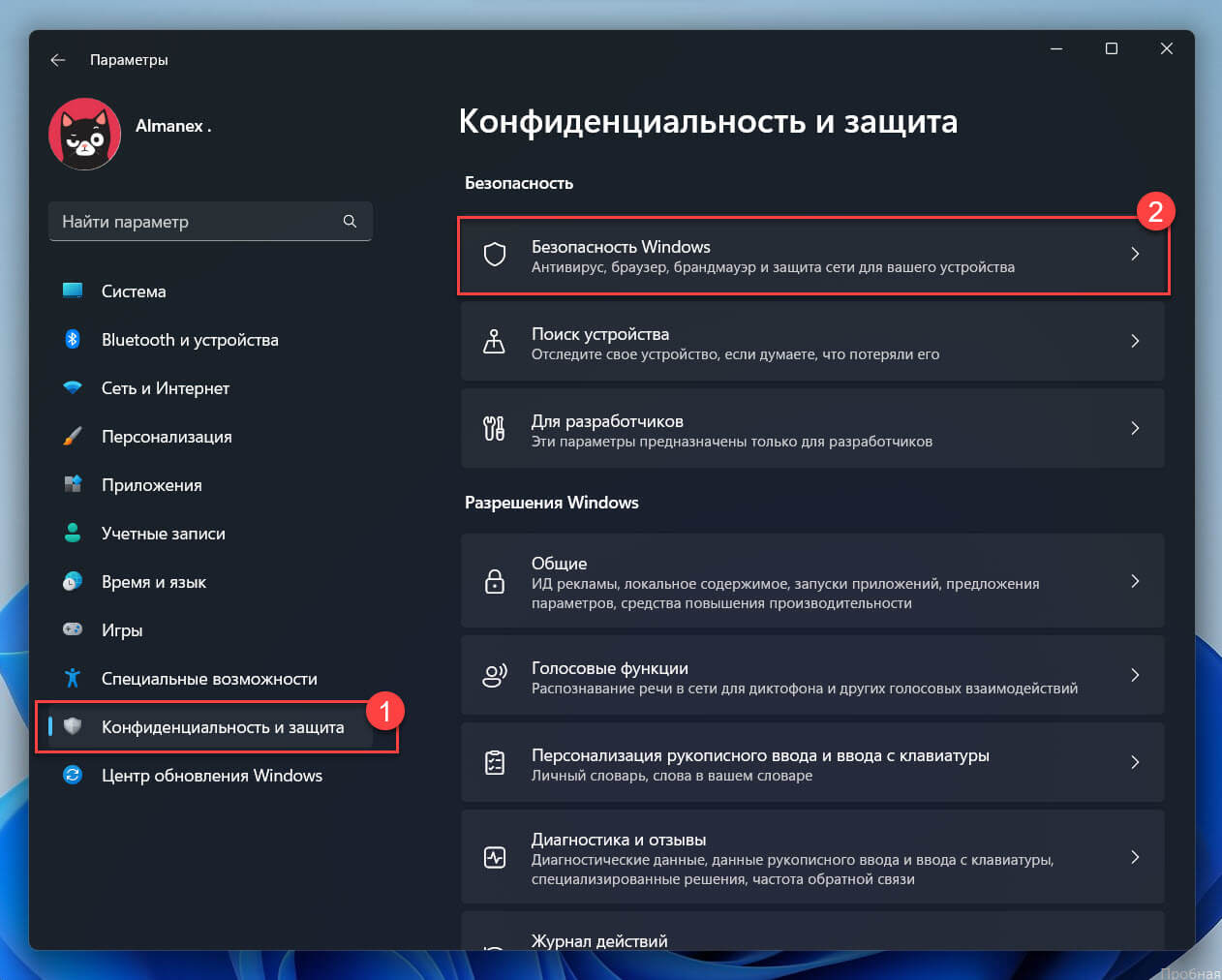
Шаг 3: На странице параметров «Безопасность Windows» в разделе «Области защиты» кликните пункт «Защита от вирусов и угроз».
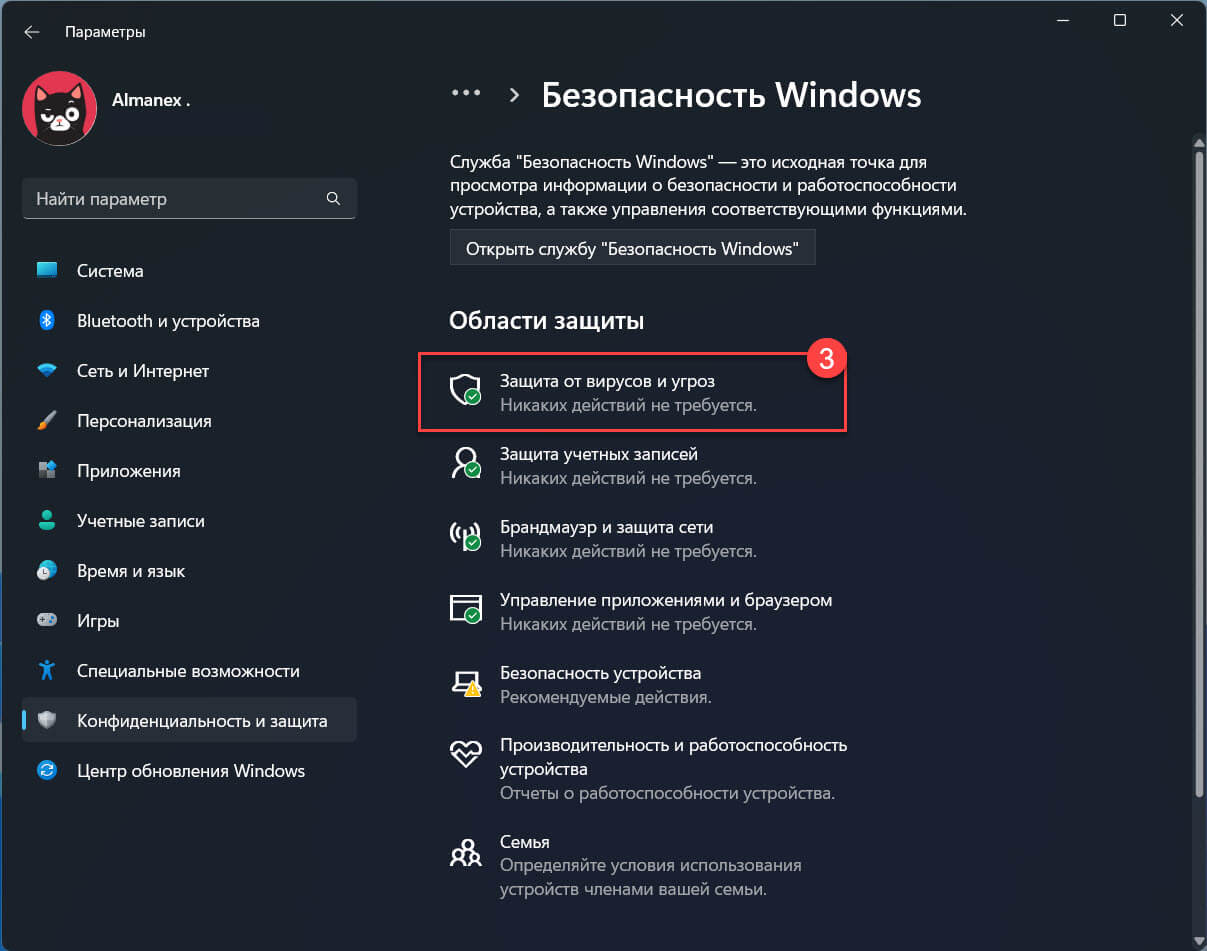
Шаг 4: Выберите «Управление настройками» в разделе «Параметры защиты от вирусов и угроз» на открывшейся странице.
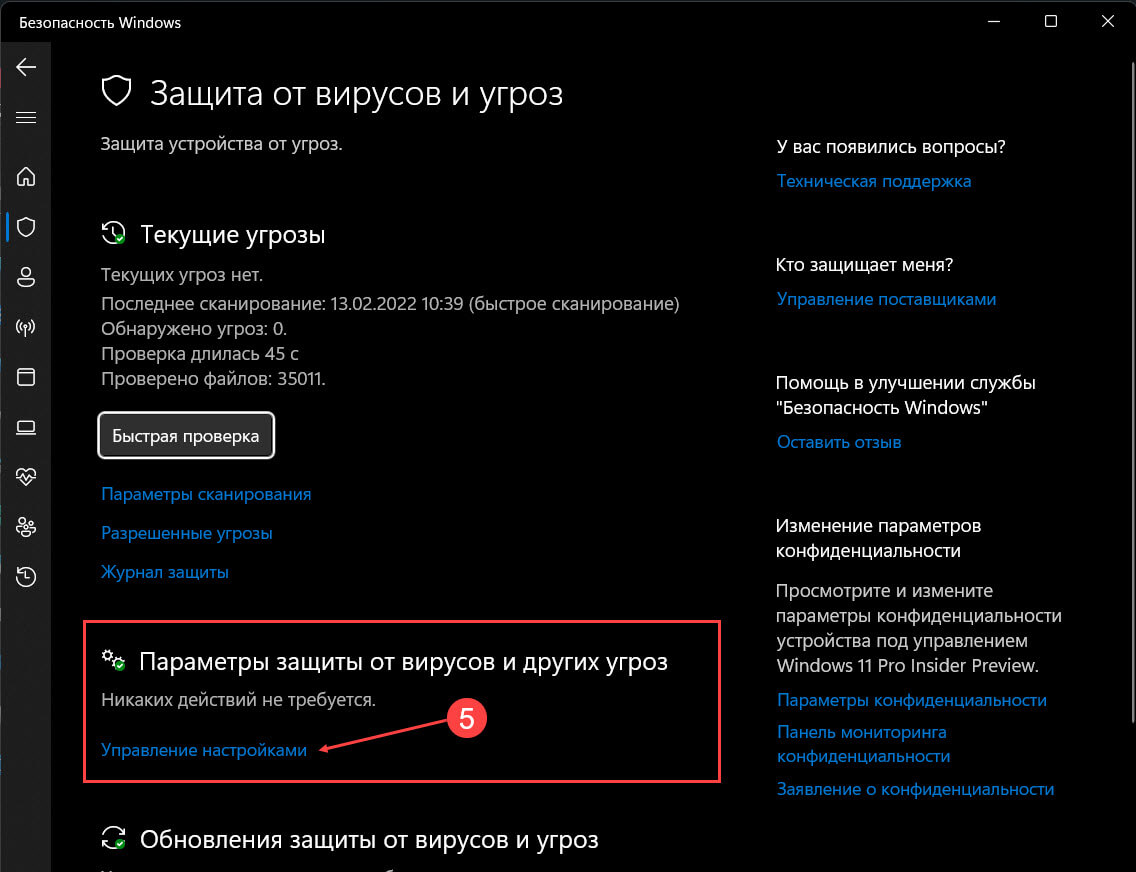
Шаг 5: Передвиньте ползунок переключателя для параметра «Защита от подделки» в положение «Откл.»
Полное отключение Microsoft Defender с помощью редактора групповой политики.
Шаг 1: Откройте редактор групповой политики gpedit.msc.
Шаг 2: В редакторе перейдите по следующему пути:
Конфигурация компьютера → Административные шаблоны → Компоненты Windows → Антивирусная программа Microsoft Defender
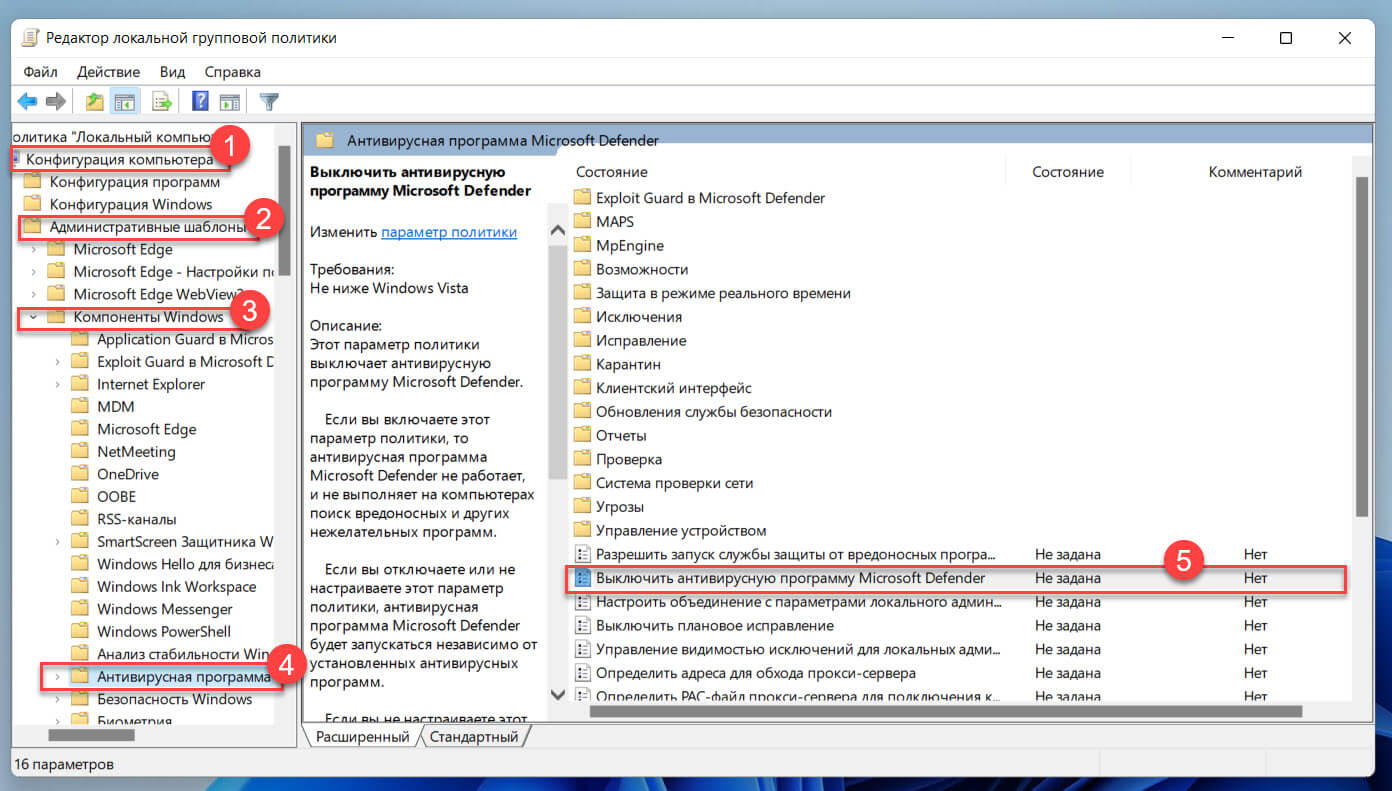
Шаг 3: Найдите политику «Выключить антивирусную программу Microsoft Defender» и дважды кликните ее чтобы изменить.
Шаг 4: На открывшейся странице измените состояние политики выбрав параметр «Включено».
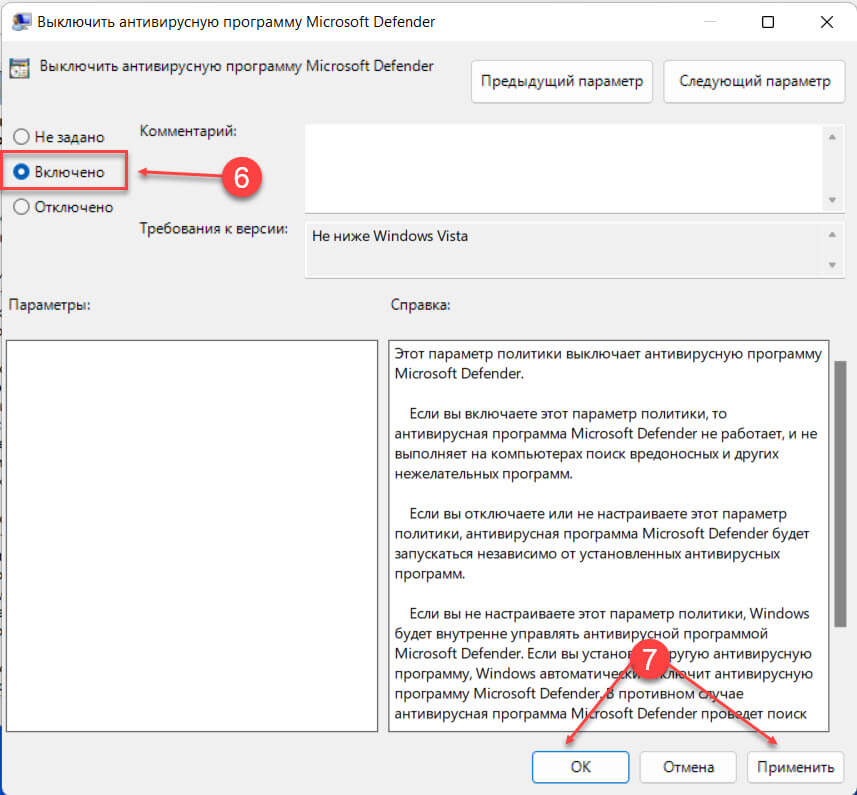
Если вы включаете этот параметр политики, то антивирусная программа Microsoft Defender не работает, и не выполняет на компьютерах поиск вредоносных и других нежелательных программ.
Шаг 5: Нажмите кнопки «Применить» и «ОК», чтобы сохранить изменения.
Шаг 6: Перезагрузите ОС Windows 11.
После перезагрузки Защита от вирусов и угроз будет отключена. Обратите внимание, что вы по-прежнему будете видеть значок защитника в области панели задач, поскольку значок щита — это значок приложения «Безопасность Windows», а не значок антивирусной программы Microsoft Defender.
Источник: g-ek.com
Несколько способов отключения встроенного антивируса в Windows 11
Акцент на безопасности – фишка последних двух версий операционных систем от Microsoft. Стремление взять в свои руки контроль над веб-трафиком, чтобы не отягощать компьютеры сторонним антивирусным софтом – вроде бы и похвальное. Только не всем оно по душе. Одни считают Защитник Windows неполноценным антивирусом, другие полагают, что этот компонент ОС слишком дорого обходится с точки зрения потребления системных ресурсов. Так или иначе, но желающих отключить Defender немало, а сделать это не так просто.
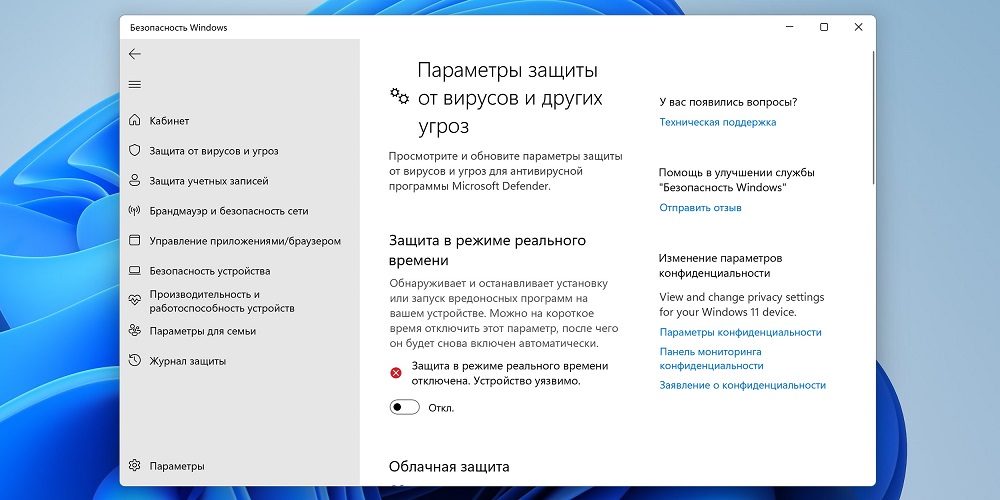
«Правильного» способа полной деактивации встроенного антивируса попросту не существует – никто не сможет гарантировать нормальную работоспособность Windows 11 после такого шага, ведь это зависит от целого ряда сопутствующих факторов. А если у вас любительская сборка, добытая где-то на просторах торрент-ресурсов сети, то и подавно.
И всё же стоит рассмотреть наиболее удобные методы деактивации Защитника Виндовс.
Частичное отключение Microsoft Defender
Пожалуй, самый легальный способ полностью отключить штатный антивирус Windows 11 – это использование редактора групповой политики. Но поскольку этот инструмент отсутствует в Windows Home, для этой версии ОС его использовать не получится.
Но если вас заботит исключительно ресурсоёмкость брандмауэра, можно попробовать временно отключить некоторые функции Защитника Windows 11, а именно «Защиту в режиме реального времени», а также менее важную составляющую – «Защиту от подделки».
Обе функции постоянно грузят ПК, отслеживая функционирование всех работающих программ и проверяя все скачиваемые через интернет файлы и данные. Их отключение производится следующим образом:
- открываем «Параметры» (комбинацией Win+I или используя традиционный способ, меню «Пуск»);
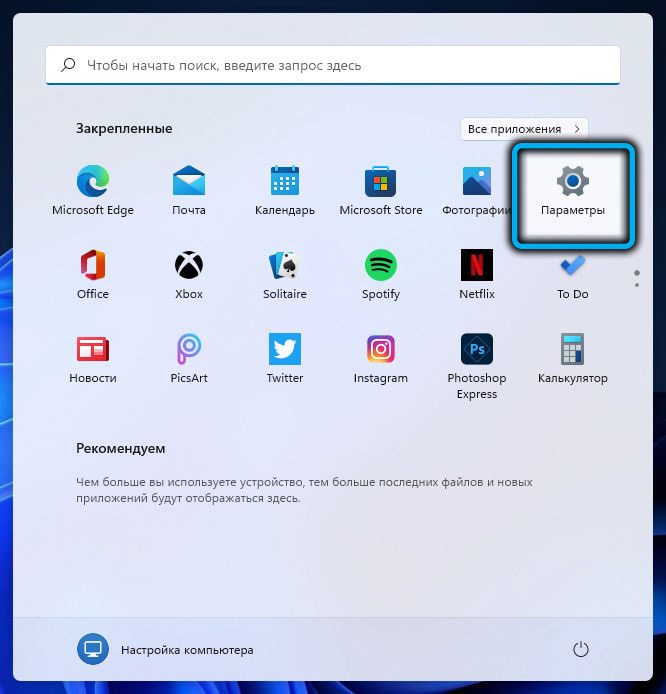
- открываем вкладку «Конфиденциальность, защита»;
- разворачиваем в правом блоке пункт «Безопасность Windows»;
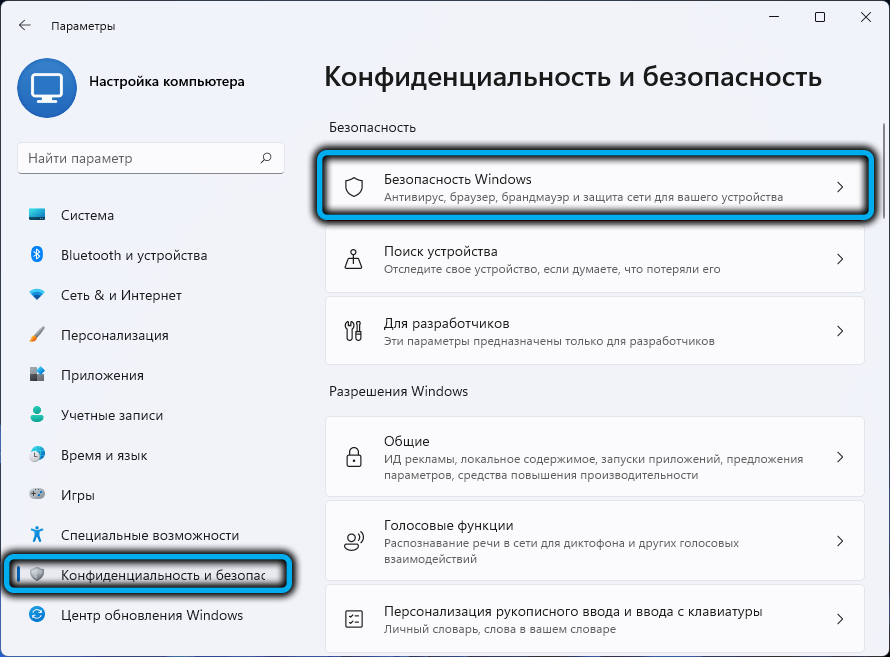
- в верхней части новой страницы жмём «Открыть службу…»;
- в левом блоке кликаем по вкладке «Защита от вирусов…»;
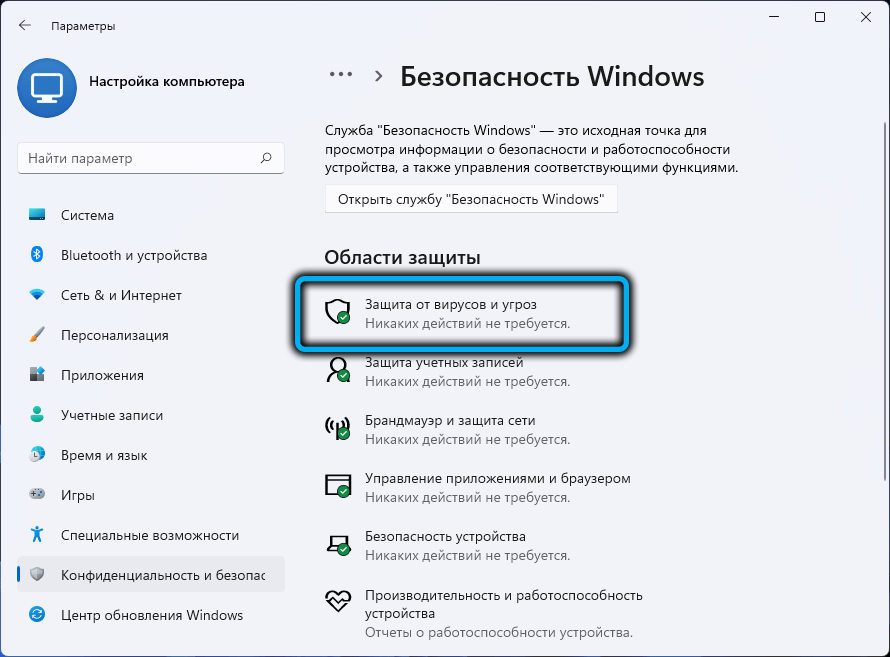
- справа выбираем ссылку «Управление настройками»;
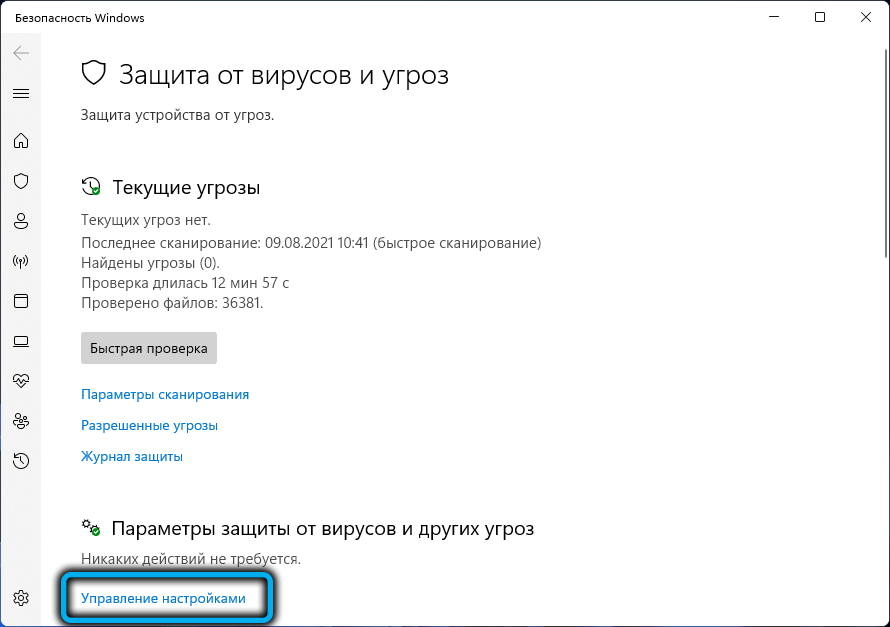
- остаётся отключить опцию «Защита в режиме…»;
- аналогичным образом поступаем с опцией «Защита от подделки».
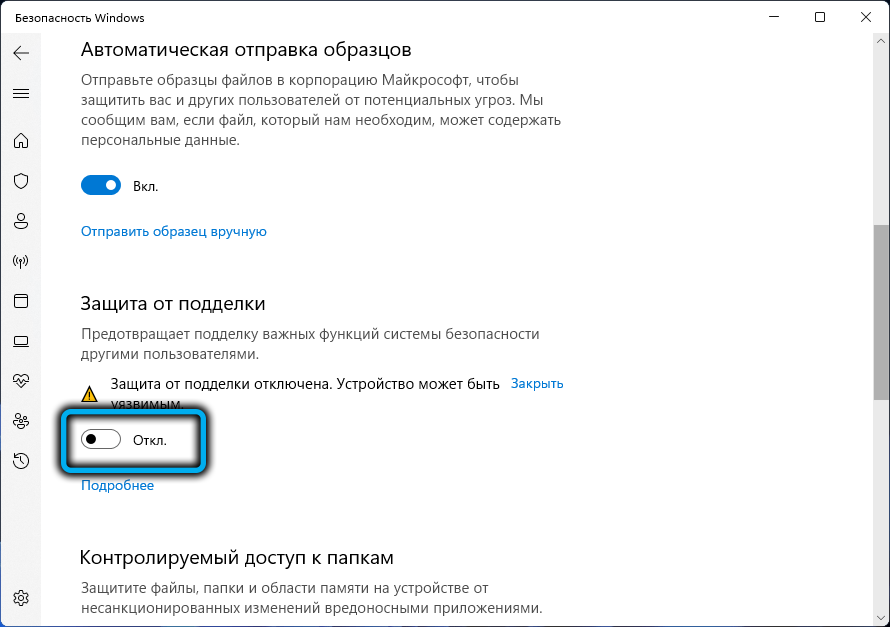
Дополнительно можно деактивировать функции «Облачная защита», а заодно – «Автоматическая отправка образцов».
ВНИМАНИЕ. Нужно отметить, это временное решение, поскольку после перезагрузки ПК антивирус Windows 11 включится снова
Полное отключение встроенного Защитника через редактор групповых политик
Способ пригоден только для версии Pro или корпоративной. Запустите редактор в консоли «Выполнить» (Win+R), набрав gpedit.msc и подтвердив нажатием Enter. Если система выдаст ошибку типа «gpedit.msc не найден» – вам не повезло, у вас домашняя версия операционки.
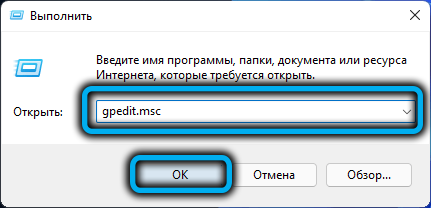
В противном случае рассмотрим пошаговый алгоритм, как с помощью редактора ГП отключить защитник Windows 11:
«Конфигурация компьютера/Административные шаблоны/Компоненты Windows/Антивирусная программа MicrosoftDefender»
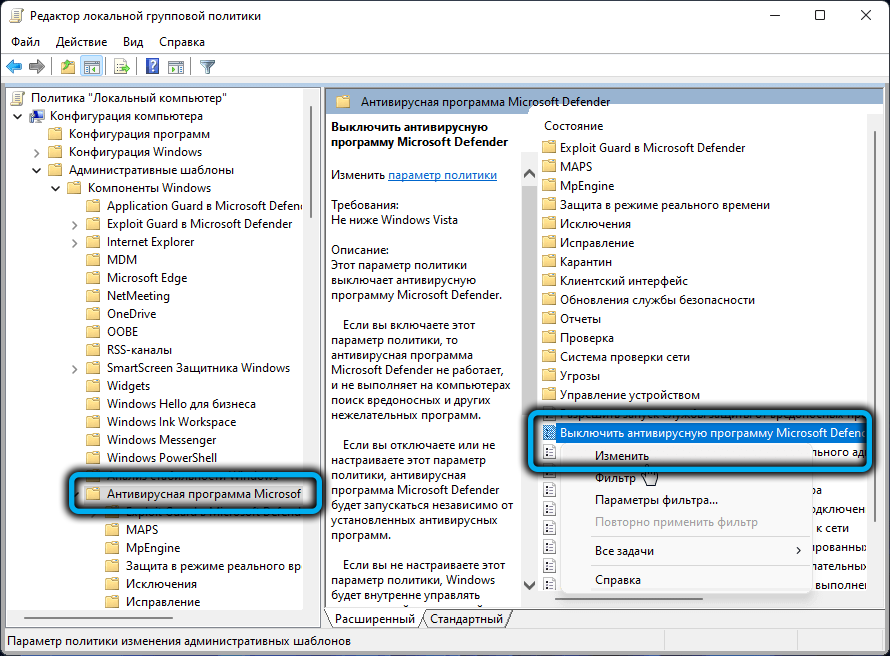
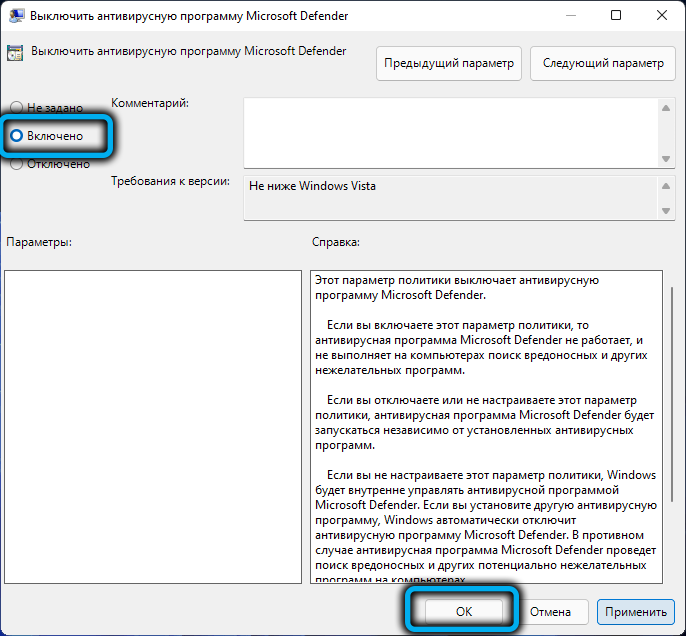
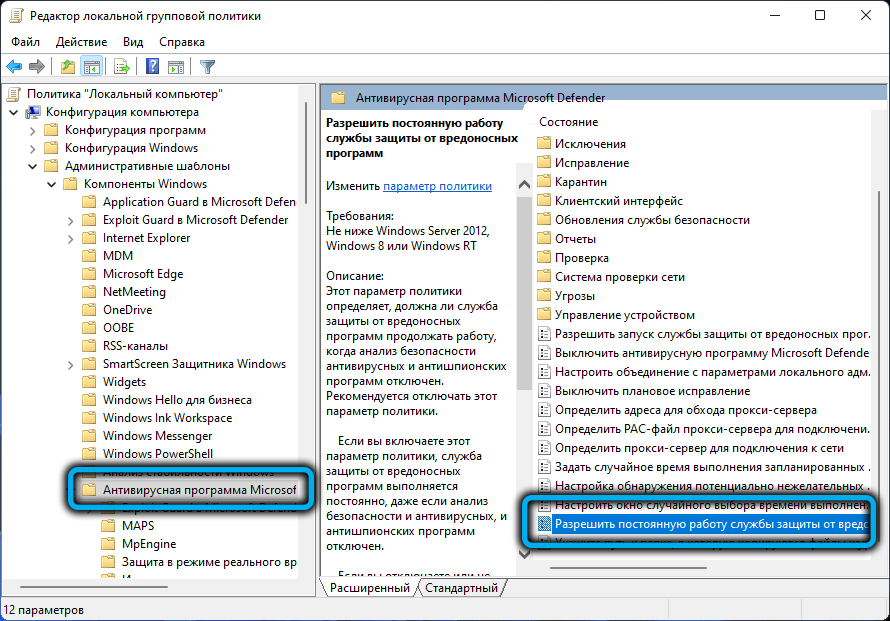
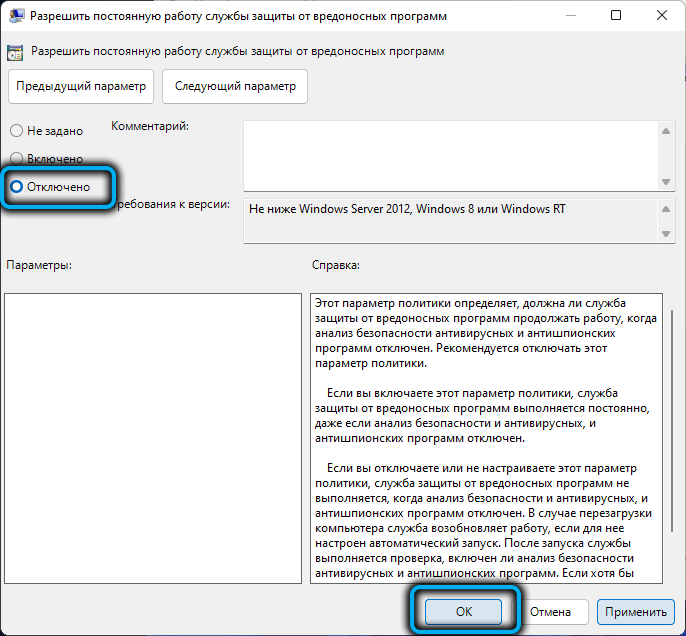
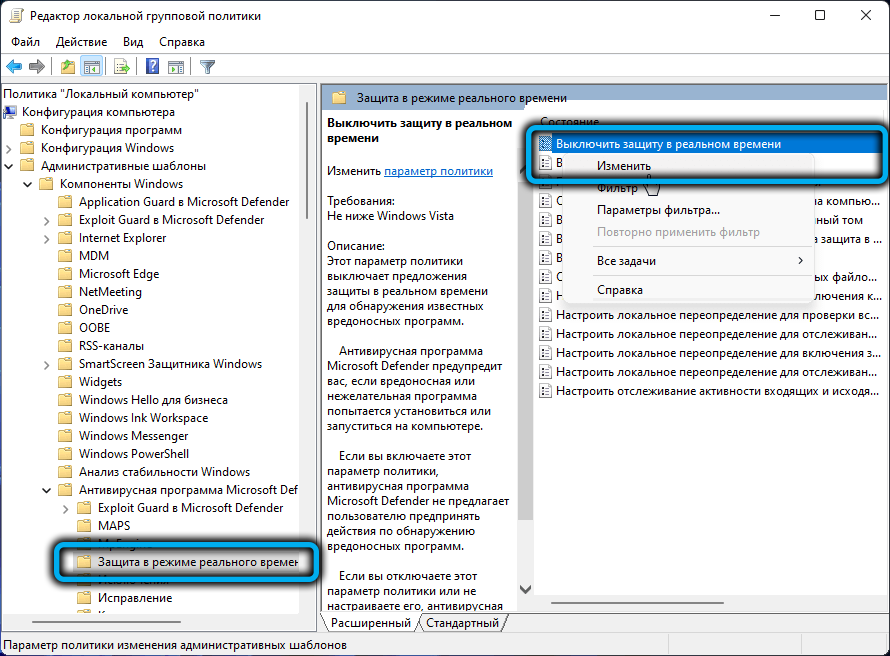
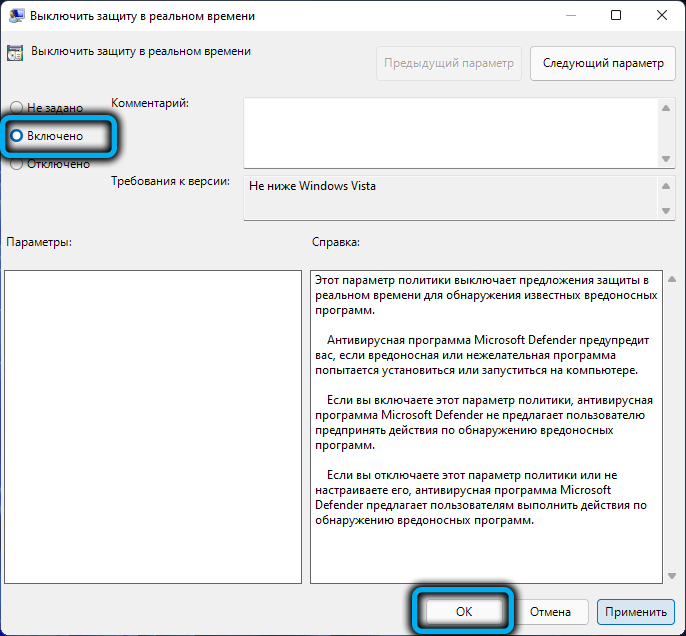
Выполненные шаги позволили нам отключить встроенный антивирус, но нужно также деактивировать связанные с ним задачи, для чего делаем следующее:
- снова открываем консоль «Выполнить»;
- набираем команду taskschd.msc, не забыв нажать Enter или ОК;
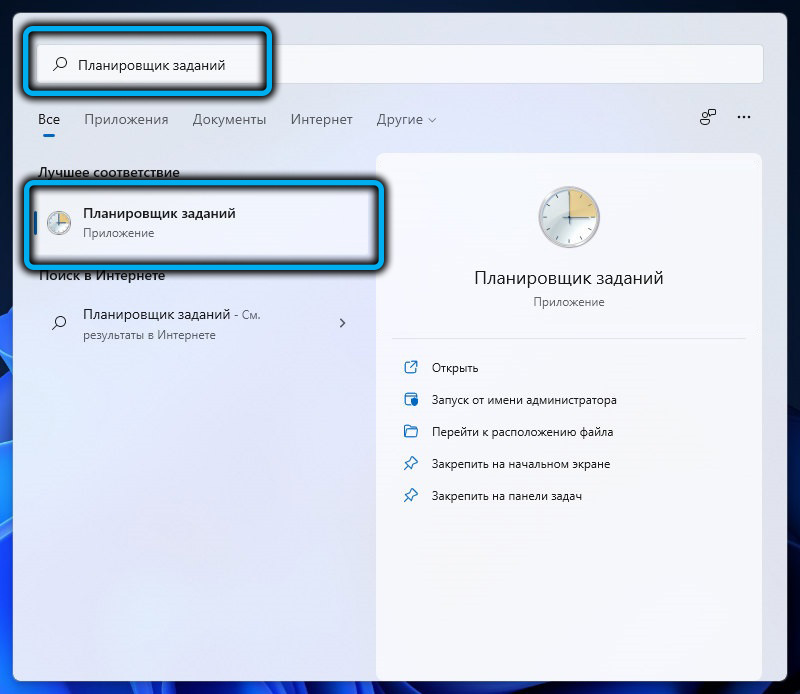
- в левом блоке выбираем ветку «Библиотека планировщика заданий»;
- раскрываем подветку Windows, кликаем по строке Windows Defender;
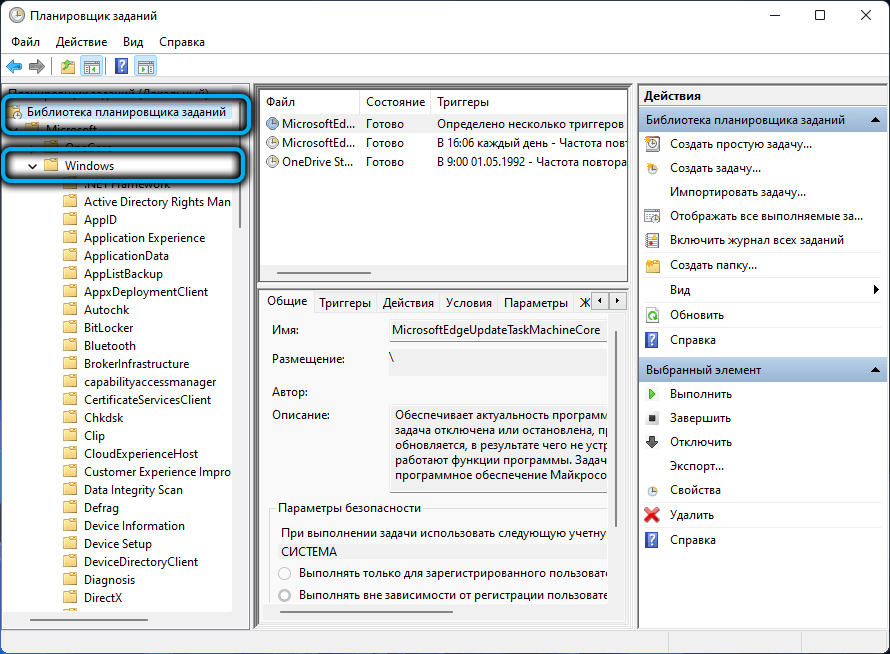
- справа появится окно со списком параметров, по каждому делаем щелчок правой кнопкой мыши и деактивируем параметр посредством перемещения переключателя в отключенное положение;
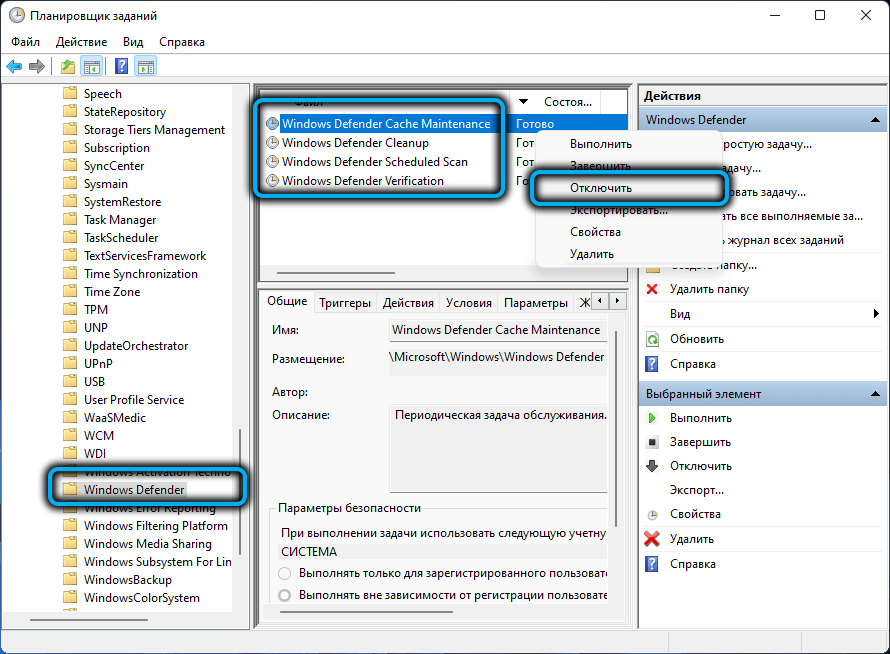
- закрываем редактор политик.
Выполняем перезагрузку ПК, наслаждаемся результатом.
Как отключить антивирус Виндовс 11 с помощью реестра
Этот метод более сложный и ответственный, но зато универсальный. Изначально раздел реестра в Windows 11, связанный с Защитником заблокирован даже для пользователей с правами администратора. Но ситуация исправима, если запустить редактор в привилегированном режиме.
Для этого выполняем следующие инструкции:
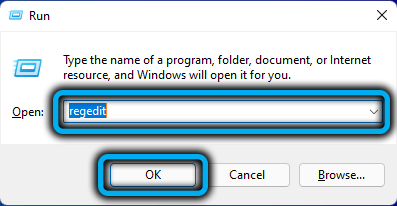
- запускаем консоль «Выполнить», набираем команду regedit, ставим галочку для параметра «Выполнить с правами администратора», жмём ОК;
- переходим в ветку
HKEY_LOCAL_MACHINESOFTWAREMicrosoft

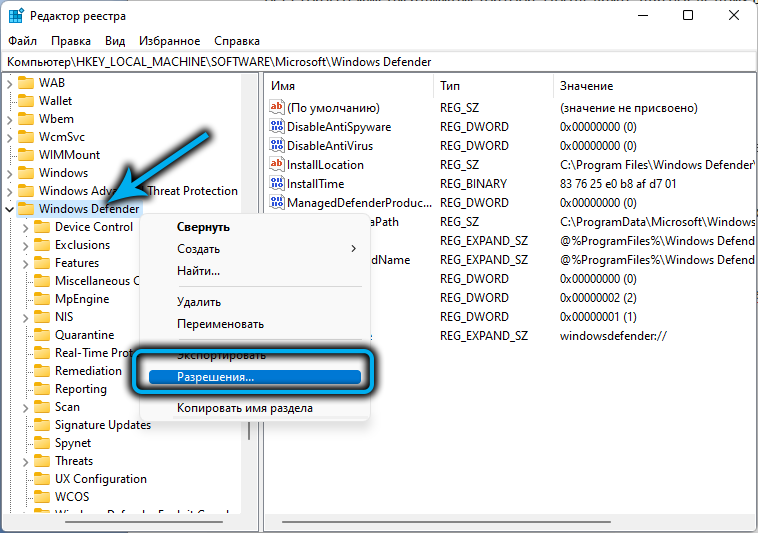
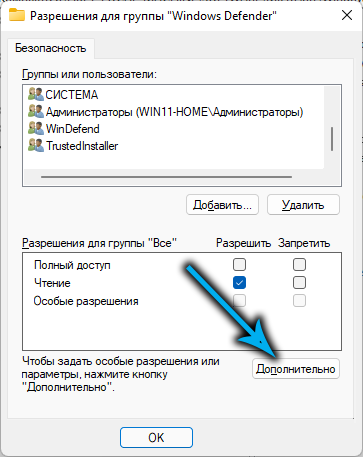
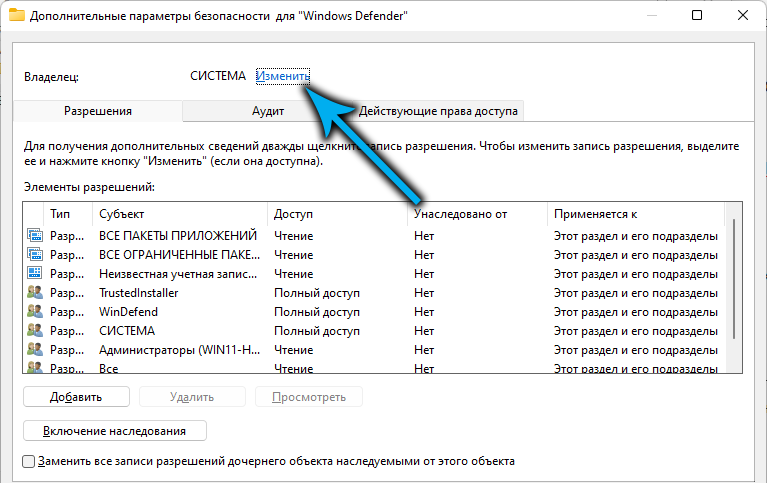
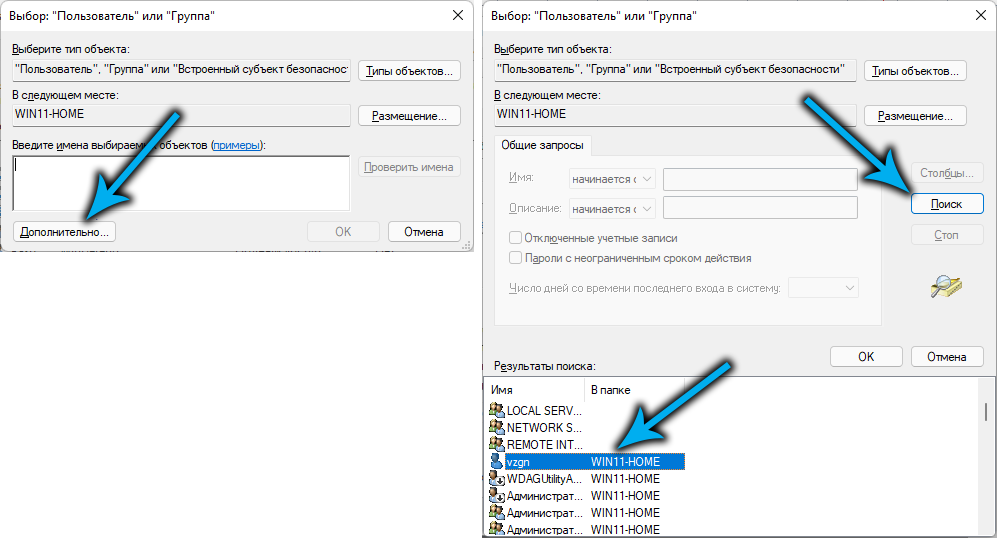
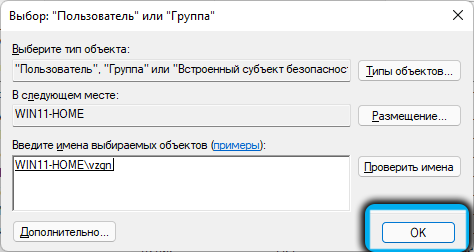
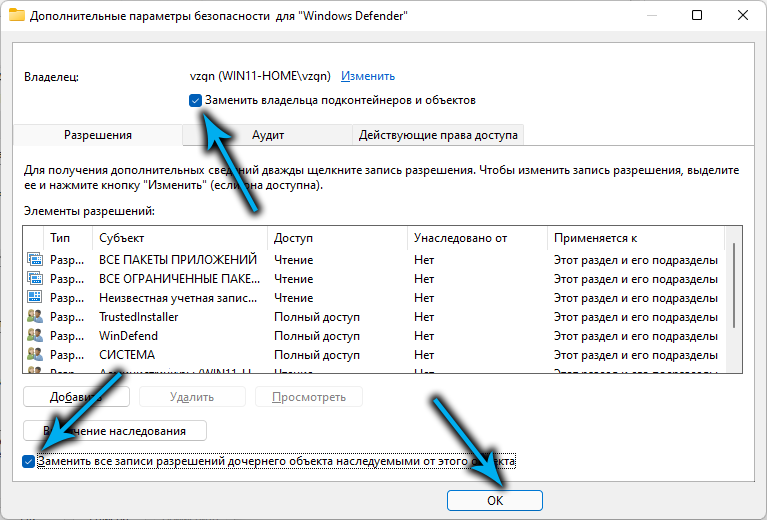

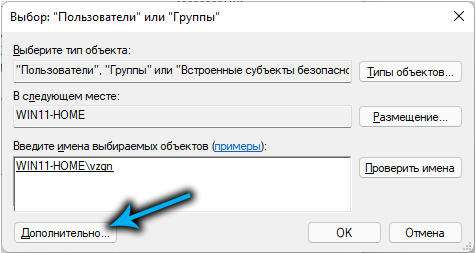
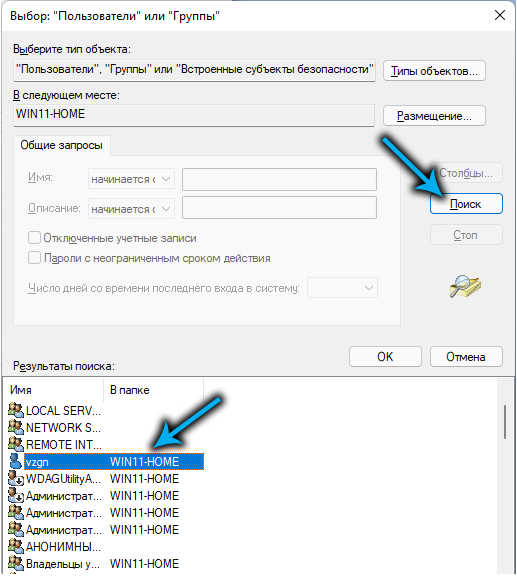
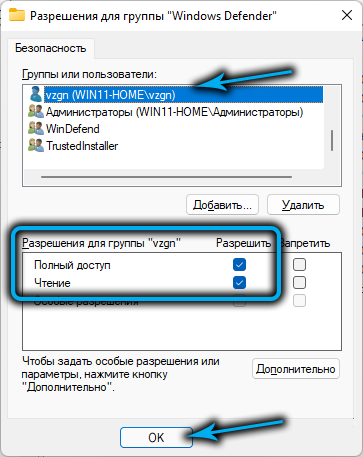
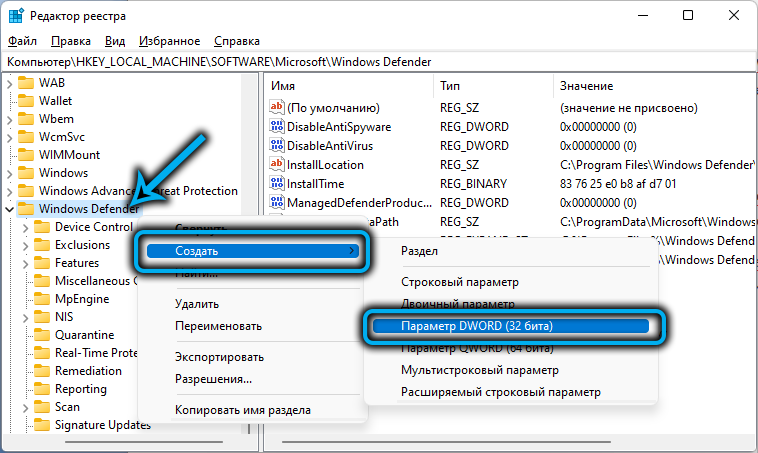
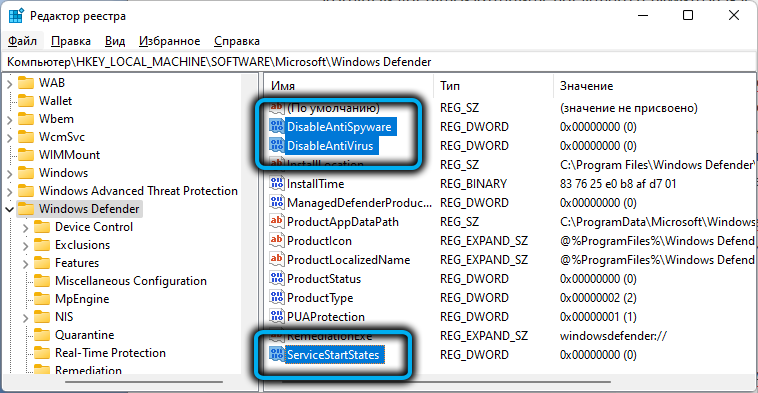

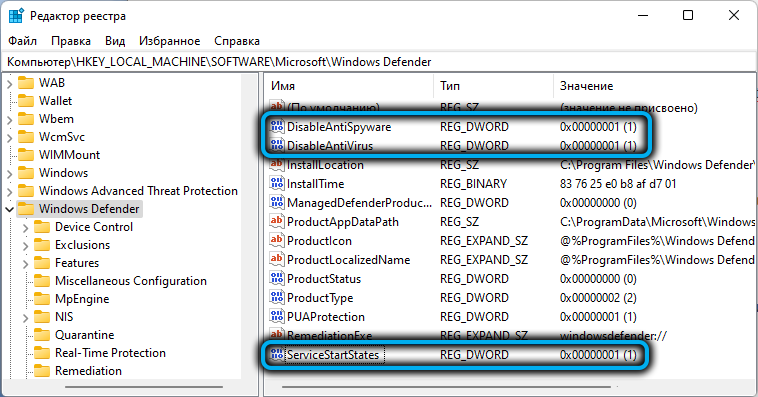
Как видим, собственно правка реестра – операция не слишком сложная, главное – получение доступа для выполнения правки защищённого раздела.
Как полностью отключить Defender, используя безопасный режим
Суть метода заключается в установке запрета на доступ к Защитнику, и сделать это можно, только загрузившись в безопасном режиме.
Дело в том, что встроенный антивирус является обычной программой, запуск которой можно заблокировать средствами самой операционной системы. Но сделать это придётся для всех существующих на данном компьютере учётных записей, в том числе с правами администратора.
- в консоли «Выполнить» (Win+R) набираем команду msconfig, жмём Enter;
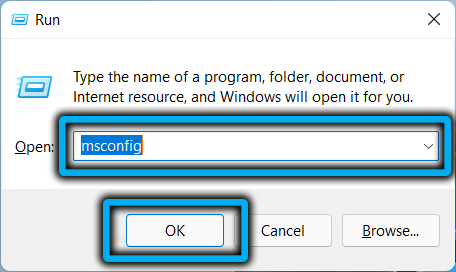
- переходим во вкладку «Загрузка», ставим галочку возле опции «Безопасный режим» с загрузкой в минимальной конфигурации, жмём ОК, перезагружаем ПК;
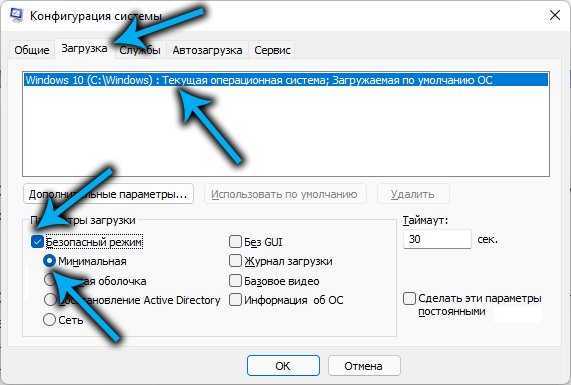
- открываем проводник, переходим в директорию ProgramDataMicrosoftWindows Defender, расположенную на системном диске;
- кликаем правой кнопкой мыши по каталогу Windows Defender и в появившемся контекстном меню выбираем пункт «Свойства»;
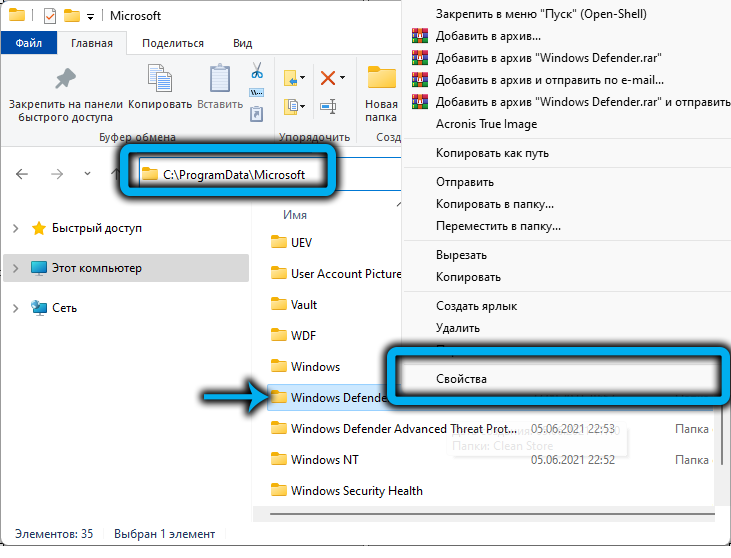
- делаем переход во вкладку, «Безопасность», щёлкаем по кнопке «Дополнительно»;
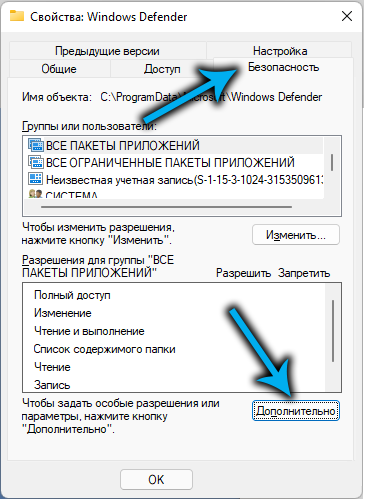
- в новом окне жмём кнопку «Изменить» (возле надписи «СИСТЕМА»), затем «Дополнительно»;
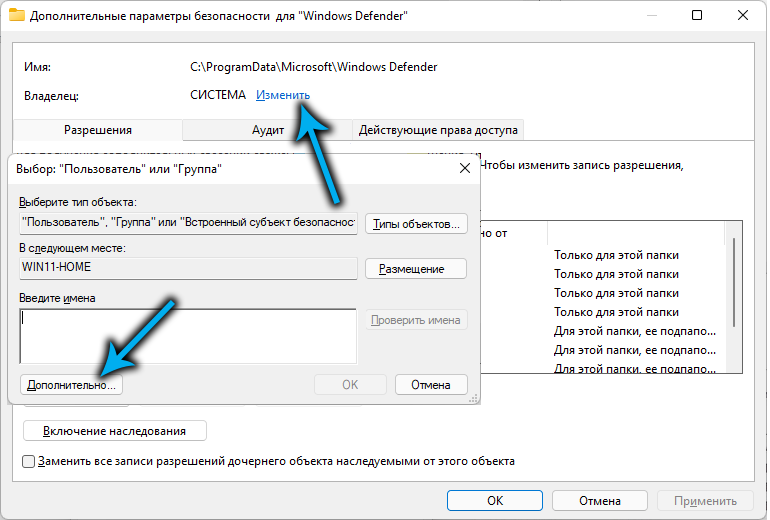
- в следующем окне жмём «Поиск», выбираем учётную запись администратора ПК, сделав по этой строке двойной клик;
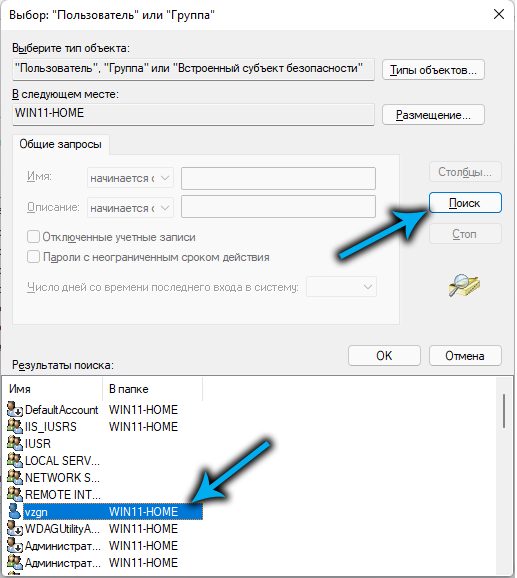
- ставим галочки напротив опций «Заменить владельца…» (расположена вверху) и «Заменить все записи…», дважды жмём ОК;
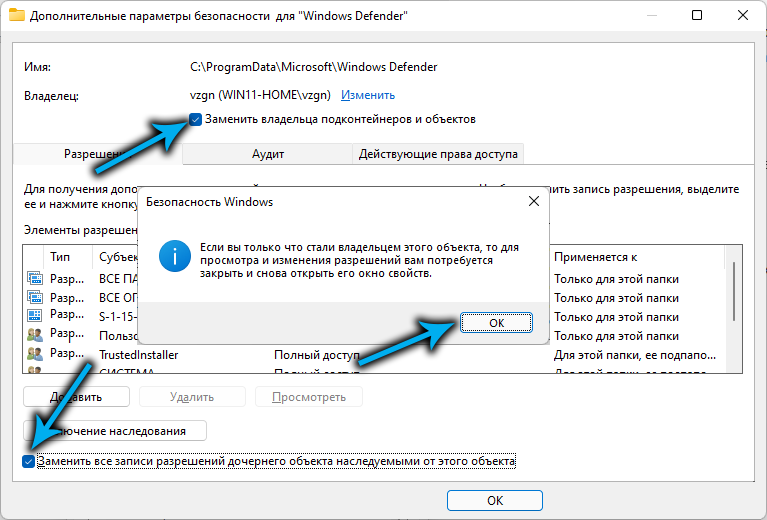
- закрываем все открытые окна вплоть до окна свойств Защитника Windows 11, последнее открываем ещё раз, выбираем запись администратора, кликаем по кнопке «Изменить»;
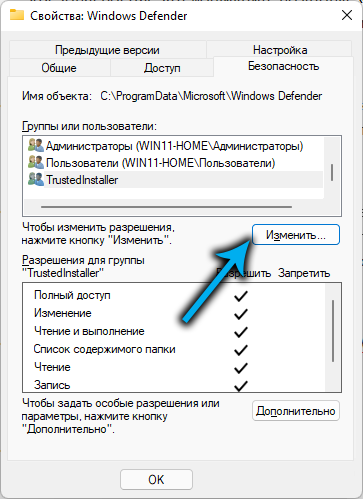
- поочерёдно выбираем все строки в перечне «Группы или пользователи», проставляя галочки в колонке «Запретить»;
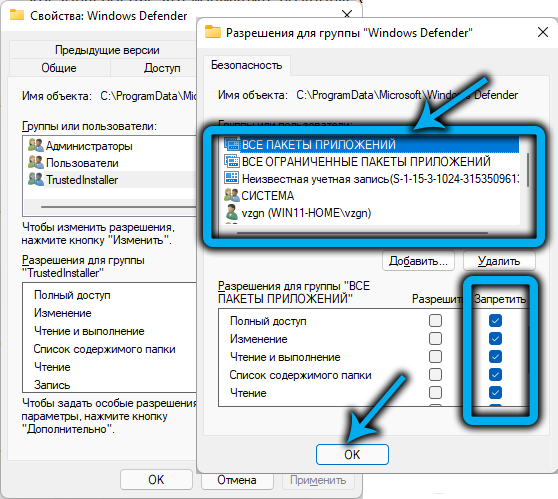
- перезагружаем компьютер.
Таким способом можно навсегда (но с возможностью отката) отключить Защитник Windows 11, но прибегать к нему следует только если предыдущие методы не сработают. Если возникнет необходимость снова активировать Defender – проделываем все описанные выше шаги, проставив галочки в колонке «Разрешить» в самом конце.
Отключение встроенного антивируса сторонними программами
Все описанные выше способы достаточно трудоёмки и требуют особой внимательности при выполнении каждого шага. Но есть и альтернативное решение – использование утилит от сторонних разработчиков, позволяющих выполнить ту же операцию буквально в несколько кликов.
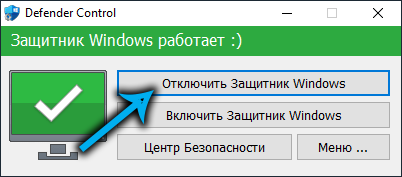
Рассмотрим, как выключить антивирус Windows 11 программой Defender Control:
- скачиваем утилиту с официального сайта (кнопка Download внизу страницы);
- распаковываем, устанавливаем. После первого запуска выбираем русский язык (кнопка Menu, пункт Language);
- для деактивации Defender достаточно нажать кнопку «Отключить Защитник Windows», появится соответствующий красный текст в верхней части окна программы, а иконка монитора будет окрашена красным цветом с белым крестиком посередине;
- если потребуется включить Защитник – жмём кнопку ниже, красный цвет сменится на зелёный.
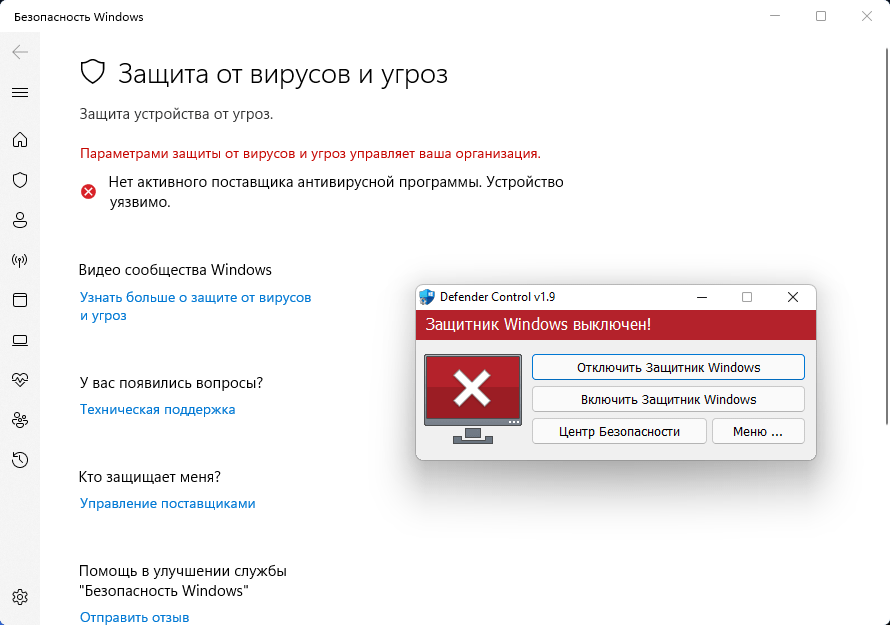
Никаких перезагрузок компьютера не понадобится.
Заключение
Из всех предложенных способов самым простым и удобным можно назвать использование стороннего софта – тем более что выключение Windows Defender является операцией обратимой, а сама утилита занимает на диске минимум места. Принципиальным противникам установки такого софта придётся, что называется, «попотеть».
Источник: nastroyvse.ru
Как отключить защитник windows 10

В новых версиях популярной ОС встроен специальное антивирусное приложение, которое называется Windows Defender. Этот защитник включается автоматически и работает пока на компьютер не будет установлена какая-либо антивирусная программа.
Как отключить защитник Windows 10?
Существует 3 способа отключить антивирусную программу “Защитник Windows”. Все они легко запоминаются, поэтому работу сможет выполнить даже подросток. Процесс деактивации для новой версии ОС немного отличается от подобной операции во всех предыдущих версиях. Чтобы удачно выполнить эту работу, необходимо выбрать для себя наиболее простой метод и четко следовать заданному алгоритму действий.

Временное отключение встроенного антивируса с помощью настройки параметров
Этот вариант отключения защитника Windows 10 позволяет приостановить работу антивирусного приложения. Такая операция может понадобиться в тех случаях, когда он блокирует загрузку игры, приложения или полезной программы для компьютера.
Процесс отключения состоит из следующих этапов:
- Через “Пуск” открывают раздел “Параметры”.
- В открывшемся окне находят надпись “Обновления”.
- После перехода нажимают на “Защитник Windows”.
- Затем 2 раза кликают ЛКМ по пункту “Открыть Центр безопасности”.
- На открывшейся странице нажимают на значок со щитом.
- Там кликают по ссылке “Параметры защиты”.
- На новой странице ищут пункт “Защита”.
- Под ним располагается ползунок, который передвигают влево, меняя надпись с “Вкл”, на “Выкл”.
- Ниже находится параметр “Облачная защита”, с которым проделывают аналогичную операцию.
После выполнения всех перечисленных действий защита будет приостановлена. Однако сразу же после перезапуска ПК она вновь станет активной.
Отключение защитника в редакторе локальной групповой политики
Такой вариант отключить антивирус доступен только для корпоративной и профессиональной версии операционной системы. Это обязательно нужно учитывать, т.к. на большинстве домашних компьютеров стоит иная версия Виндовс, для которой этот вариант отключения защиты не действует.
- Одновременно нажимают на клавиатуре кнопки Win и R.
- Откроется окно, в пустое поле которого вводят команду “gpedit.msc”.
- Кликают левой кнопкой мыши (ЛКМ) на “OK”.
- После этого появится окно, в котором справа находят раздел “Конфигурация”.
- Перейдя в него выбирают пункт “Адм. шаблоны”, где ищут папку “Компоненты” и подпапку “Защитная программа”.
- В ней открывают файл “Включить антивирусную защиту”.
- В появившемся окне ставят отметку напротив надписи “Включено”.
- Нажимают кнопку “Применить”
- Подтверждают внесение изменений кликом по “OK”.
- Подобным образом деактивируют опцию “Разрешить работу антивируса” и “Разрешить подключение службы защитника Windows”. Единственно отличие заключается в установке отметки напротив слова “Отключено”.
- На следующем этапе работы возвращаются редактор. Там ищут подраздел “Защита” и переходят в него.
- Двойным кликом ЛКМ по файлу “Выключить защиту” активируют это действие.
- После этого выбирают параметр “Проверка всех файлов” и ставят в нем птичку около слова “Отключено”.
- Затем переходят в папку “Maps”, где деактивируют все показатели, кроме “Отправлять образцы” (оставляют “Включено” и в меню “Параметры” выбирают “Никогда не отправлять”).

Как полностью отключить защитник Windows 10 с помощью редактора реестра?
Отключить или удалить Windows Defender можно через редактор реестра. Этот вариант доступен на любом компьютере, работающем на операционной системе Виндовс.
- С помощью клавиатуры нажимают комбинацию Win+R.
- Откроется окно, куда вводят команду “regedit”.
- Нажимают клавишу Enter.
- После этого появится редактор реестра в котором находят раздел HKEY_LOCAL_MACHINE (название обязательно должно быть прописано большими буквами).
- В нем открывают папку “SOFTWARE” и подпапку “Policies”.
- Затем ищут “Майкрософт” и нажимают на “Защитник Виндовс”.
- Справа появится несколько файлов.
- На пустом поле кликают ПКМ и выбирают пункт “Создать”.
- После этого переходят во вкладку “Параметры” и задают имя DisableAntiSpyware (все слова без пробелов).
- Затем 2 раза кликают по созданному файлу и присваивают ему значение, равное единице.
- Аналогично создают еще 2 файла (ServiceKeepAlive и AllowFastServiceStartup), которым задают значение 0 (стоит по умолчанию).
- Возвращаются к списку разделов реестра и находят Real-Time Protection.
- В нем создают параметры и присваивают им имена DisableRealtimeMonitoring, DisableOAVProtection.
- Нажимают на каждый из них и присваивают единицу.
- После этого переходят в папку “Спайнет”, в которой создают файл DWORD32.

Особенности отключения Windows 8.1
Более старые версии операционной системы Виндовс предусматривают иной алгоритм действий. Он намного проще и не требует большого количества действий.
Чтобы отключить на Windows 8, необходимо выполнить следующие операции:
- В меню “Пуск” кликают на “Панель управления”.
- В появившемся списке находят “Защитник Виндовс”.
- Открывают его и переходят в раздел “Параметры”.
- Слева нажимают на слове “Администратор”.
- Справа появится функция “Включить приложение”.
- Напротив него стоит отметка, которую следует удалить.
- Нажимают на кнопку “Сохранить изменения” и перезагружают компьютер.
Отключить защитник на Виндовс 10 или 8.1 сможет даже неопытный пользователь ПК. Для этого нужно будет правильно выполнить все предусмотренные действия, придерживаясь стандартного алгоритма. Если научиться выполнять эту работу, то можно отключать Windows Defender при первой необходимости и активировать его после завершения той или иной операции.
Источник: wpsovet.ru